TIA博图精智面板中如何显示报警组态的颜色
《课程讲解》-02_TIA 博途 HMI应用 (NXPowerLite)

HMI 变量 —— 面板/ RT Advanced 的通信驱动
创建项目及设备 HMI 变量 画面
❖
轻松组态HMI 和 PLC之间的通信
▪ 在 HMI 的“连接” 编辑器中 连接未集成的 PLC
▪ 第三方的通信驱动和设备相关, 参见 文档
▪ 不支持 SIMATIC S5
通信驱动
HMI 通信 – PLC
创建项目及设备 HMI 变量 画面
❖
自动和轻松地组态和 PLC 连接
三种方式:
1
1. 面板组态的 “设备向导”
2. 拖拽 PLC 变量时自动创建 (通 信伙伴识别)
3. 在 “设备和网络” 编辑器中图 “设备和网络” 编辑器适用于所有
形化组态
的SIMATIC 连接
1▪ HMI-连接 2▪ 拖拽到通信伙伴
▪ 如果通信连接不存在, 则会自动创建
2
拖拽 PLC 变量, 无需在 HMI 中手动创建
画面组态 – 访问 PLC 变量
轻松访问 PLC 变量 ▪ 直接访问 PLC 变量 ▪ 拖拽 PLC 变量到画面 ...
... 自动创建 I/O 域 ... ... 创建连接到 PLC 变量的HMI 变量 ... ... 连接 HMI 变量到 I/O 域
自动创建连接, HMI 变量和 I/O 域 整个项目的数据一致性 ▪ 重命名符号会在所有编辑器中自动更新 ▪ 修改 PLC 变量会在 HMI 中更新 其它 ▪ 类似于 Excel, 轻松创建大批量数据 ▪ PLC 和 HMI 的数据类型统一, 遵循 IEC 规范 (例如 Float -> Real) ▪ 在项目库中创建结构类型 (HmiUDT) ▪ “Connect matching PLC tag” 轻松连接 PLC 到 HMI 变量
TIAS7-1200如何读取CPU及模块的故障信息?

TIAS7-1200如何读取CPU及模块的故障信息?S7-1200 提供了多种诊断⽅法,例:读取CPU及模块的状态LED,这种⽅法最直观;读取CPU及模块的诊断缓冲区,需要博图软件能够与PLC建⽴通讯;通过OB组织块或诊断指令获得诊断信息。
读取CPU以及模块的状态LEDCPU 状态指⽰灯CPU 提供以下状态指⽰灯:1. STOP/RUN2. – 黄⾊常亮指⽰ STOP 模式3. – 纯绿⾊指⽰ RUN 模式4. – 闪烁(绿⾊和黄⾊交替)指⽰ CPU 处于 STARTUP 模式5. ERROR6. – 红⾊闪烁指⽰有错误,例如,CPU 内部错误,存储卡错误或组态错误(模块不匹配)7. – 故障状态:8. 纯红⾊指⽰硬件出现故障9. 如果固件中检测到故障,则所有 LED 闪烁10. MAINT(维护)在每次插⼊存储卡时闪烁。
然后 CPU 切换到 STOP 模式。
在 CPU 切换到 STOP 模式后,执⾏以下操作之⼀以启动存储卡评估:11. – 将 CPU 切换到 RUN 模式12. – 执⾏存储器复位 (MRES)13. – CPU 循环上电CPU上的状态指⽰灯如下表所⽰:CPU 还提供了两个可指⽰ PROFINET 通信状态的 LED。
打开底部端⼦块的盖⼦可以看到PROFINET LED。
Link (绿⾊)点亮指⽰连接成功Rx/Tx (黄⾊)点亮指⽰传输活动CPU 和各数字量信号模块 (SM) 为每个数字量输⼊和输出提供了 I/O Channel LED。
I/OChannel (绿⾊)通过点亮或熄灭来指⽰各输⼊或输出的状态。
SM 上的状态 LED各数字量 SM 还提供了指⽰模块状态的 DIAG LED:绿⾊指⽰模块处于运⾏状态红⾊指⽰模块有故障或处于⾮运⾏状态各模拟量 SM 为各路模拟量输⼊和输出提供了 I/O Channel LED。
绿⾊指⽰通道已组态且处于激活状态红⾊指⽰个别模拟量输⼊或输出处于错误状态此外,各模拟量 SM 还提供有指⽰模块状态的 DIAG LED:绿⾊指⽰模块处于运⾏状态红⾊指⽰模块有故障或处于⾮运⾏状态SM 可检测模块的通断电情况(必要时,还可检测现场侧电源)。
S7—1500控制系统在TIA博途软件中设备组态功能的实现
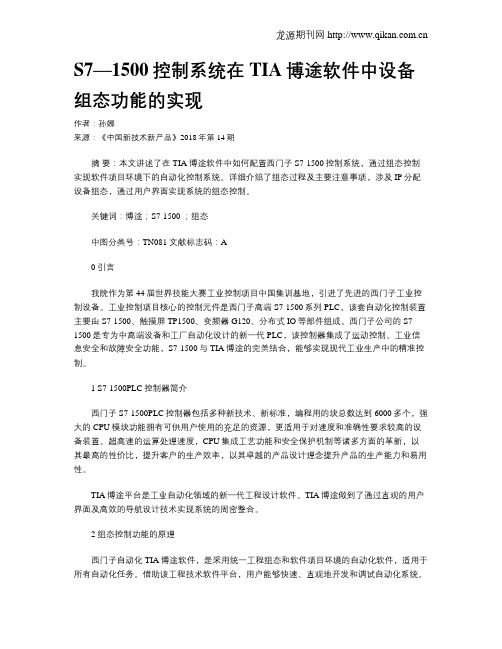
S7—1500控制系统在TIA博途软件中设备组态功能的实现作者:孙娜来源:《中国新技术新产品》2018年第14期摘要:本文讲述了在TIA 博途软件中如何配置西门子S7-1500控制系统,通过组态控制实现软件项目环境下的自动化控制系统。
详细介绍了组态过程及主要注意事项,涉及IP分配设备组态,通过用户界面实现系统的组态控制。
关键词:博途;S7-1500 ;组态中图分类号:TN081 文献标志码:A0 引言我院作为第44届世界技能大赛工业控制项目中国集训基地,引进了先进的西门子工业控制设备。
工业控制项目核心的控制元件是西门子高端S7-1500系列PLC,该套自动化控制装置主要由S7-1500、触摸屏TP1500、变频器G120、分布式IO等部件组成。
西门子公司的S7-1500是专为中高端设备和工厂自动化设计的新一代PLC,该控制器集成了运动控制、工业信息安全和故障安全功能,S7-1500与TIA博途的完美结合,能够实现现代工业生产中的精准控制。
1 S7-1500PLC控制器简介西门子S7-1500PLC控制器包括多种新技术、新标准,编程用的块总数达到6000多个,强大的CPU模块功能拥有可供用户使用的充足的资源,更适用于对速度和准确性要求较高的设备装置。
超高速的运算处理速度,CPU集成工艺功能和安全保护机制等诸多方面的革新,以其最高的性价比,提升客户的生产效率,以其卓越的产品设计理念提升产品的生产能力和易用性。
TIA博途平台是工业自动化领域的新一代工程设计软件。
TIA博途做到了通过直观的用户界面及高效的导航设计技术实现系统的周密整合。
2 组态控制功能的原理西门子自动化TIA博途软件,是采用统一工程组态和软件项目环境的自动化软件,适用于所有自动化任务。
借助该工程技术软件平台,用户能够快速、直观地开发和调试自动化系统。
系统组态是针对硬件、网络、设备等进行参数设置,系统硬件连接完好后对系统的一种软环境建立,同时也起到对硬件设备连接的检验作用。
详细介绍WinCC报警记录(理论+实操图示)

6.1.2消息及确认
1.单个消息和组消息 2.2. 单个确认和组确认 3. 事件分为二进制事件和监控事件 4. 初始值消息和新值消息 5. 消息 6. 消息类型、消息类别 7. 消息块 8. 消息事件、消息状态
9. 消息窗口 10. 消息变量 11. 消息的操作步骤 12. 消息行 13. 报表 14. 确认离开的方法 15. 确认变量 16. 状态变量
6.2 组态报警
浏览窗口
数窗口
表格窗口
从图中可以看到 报警记录编辑器包含三个区域: (1) 浏览窗口 组态消息,在根目录下按顺序进入各级文件夹。 (2) 数据窗口 显示可用对象的符号。双击可访问各报警记录设 置。 (3) 表格窗口 包含单个消息和已组态的属性的表格,双击编辑 单个域。
6.2.1 启动系统向导 通过菜单“文件→选择向导”对话框,如图:
6.2.5 组态模拟量报警
通过菜单“工具→附加项”打开对话框, 如上图,勾选“模拟量报警”框,单击确 定,则在消息类别下面出现“模拟量”选 项。
下面开始组态模拟量报警。
首先组态模拟量报警的变量。右键单击 “模拟量报警”选择“新建”,打开“属性”对话 框如图:
6.3 组态报警显示
通过使用报警控件,用户可以看到消息视图、消 息行以表格的形式显示在画面中。
6.1.3消息的结构
在运行系统中,以表格的形式分行显示消息。单 个消息可以用表格域显示的信息组成。表格域显 示的这些单条信息被称为消息块,它可以分为3种 类别。 系统块:包括报警记录分配的系统数据。这些数 据包括日期、时间、报表标识符等。 过程值块:包含过程提供的数据。 用户文本块:提供常规信息和便于理解的文本。 例如消息解释、出错位置和消息源。
6.2.2 组态报警消息文本
PLC 与报警信息传递
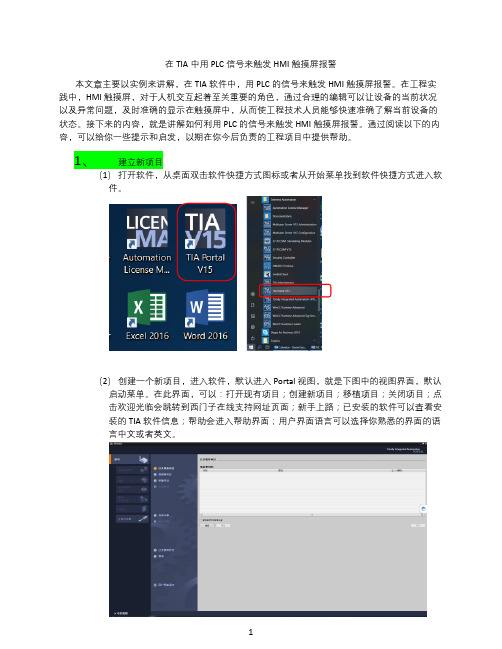
在TIA中用PLC信号来触发HMI触摸屏报警本文章主要以实例来讲解,在TIA软件中,用PLC的信号来触发HMI触摸屏报警。
在工程实践中,HMI 触摸屏,对于人机交互起着至关重要的角色,通过合理的编辑可以让设备的当前状况以及异常问题,及时准确的显示在触摸屏中,从而使工程技术人员能够快速准确了解当前设备的状态。
接下来的内容,就是讲解如何利用PLC的信号来触发HMI触摸屏报警。
通过阅读以下的内容,可以给你一些提示和启发,以期在你今后负责的工程项目中提供帮助。
1、建立新项目(1)打开软件,从桌面双击软件快捷方式图标或者从开始菜单找到软件快捷方式进入软件。
(2)创建一个新项目,进入软件,默认进入Portal 视图,就是下图中的视图界面,默认启动菜单。
在此界面,可以:打开现有项目;创建新项目;移植项目;关闭项目;点击欢迎光临会跳转到西门子在线支持网址页面;新手上路;已安装的软件可以查看安装的TIA软件信息;帮助会进入帮助界面;用户界面语言可以选择你熟悉的界面的语言中文或者英文。
(3)点击创建新项目,然后再项目名称中输入“HMI报警信号模拟“保存路径选择,选择你想将项目保存在哪个位置。
输入作者姓名,添加注释。
最后点击创建按钮。
然后软件会跳出提示框,正在创建项目…。
项目创建完成后显示如下图2、组态设备(1)点击组态设备,进入组态设备界面,默认“显示所有设备“(2)点击添加新设备,跳转到添加新设备界面(3)点击控制器,然后显示控制器列表,包括了SIMATIC S7-1200,SIMATIC S7-1500,SIMATIC S7-300,SIMATIC S7-400,SIMATIC ET200 CPU,Device proxy。
(4)在该实例中,我们要选择的控制器型号是SIMATIC S7-1500->CPU 1517F-3 PN/DP。
选择该CPU。
并且可以更改设备名称,默认名称是PLC_1。
勾选打开设备视图。
TIA博途软件STEPV编程指南

T I A博途软件-S T E P7V11编程指南第一章TIA博途软件介绍为了应对日益严峻的国际竞争压力;在机器或工厂的整个生命周期中;充分优化设备潜力具有前所未有的重要性..进行优化可以降低总体成本、缩短上市时间;并进一步提高产品质量..质量、时间和成本之间的平衡是工业领域决定性的成功因素;这一点;表现得比以往任何时候都要突出..全集成自动化是一种优化系统;符合自动化的所有需求;并实现了面向国际标准和第三方系统的开放性..其系统架构具备优异的完整性;基于丰富的产品系列;可以为每一种自动化子领域提供整体解决方案..TIA博途组态设计框架将全部自动化组态设计系统完美地组合在一个单一的开发环境之中..这是软件开发领域的一个里程碑;是工业领域第一个带有“组态设计环境”的自动化软件..1.1软件订货版本及包含的内容图1-1列出了TIA博途各产品所具有的功能和针对的产品范围:仅针对S7-300/400/WinAC的Professional版图1-1TIA博途的产品版本•TIA博途TotallyIntegratedAutomationPortal平台:•包含在STEP7V11和WinCCV11里..可以购买独立的产品;例如单独购买STEP7V11;其包含了整个TIA博途平台..•STEP7V11版本主要包括:•STEP7BasicV11STEP7V11基本版和STEP7ProfessionalV11STEP7V11专业版.. •STEP7Basic主要针对于S7-1200硬件编程..需要注意的是;如果购买了STEP7BasicV11;该软件将包含WinCCBasicV11软件包;无需单独购买WinCCBasicV11即可对BasicPanels编程组态..•STEP7Professional应用的可编程硬件包括:S7-1200、S7-400、S7-300、ET200CPU、WinAC..需要注意的是;如果购买了STEP7ProfessionalV11;该软件将包含STEP7BasicV11软件包..此外;STEP7ProfessionalV11还提供S7-300/400模拟器PLCSIM.. •WinCCV11版本主要包括:•WinCCBasicV11WinCCV11基本版•WinCCComfortV11WinCCV11精智版•WinCCAdvancedV11WinCCV11高级版•WinCCProfessionalV11WinCCV11专业版其中WinCCAdvanced和WinCCProfessional又分为开发工具EngineeringSoftware和运行工具Runtime;WinCCV11各版本所支持的硬件可参考TIA博途之WinCC;这里不作详细介绍..1.2TIA博途的安装1.2.1硬件要求STEP7BasicV11STEP7V11基本版和STEP7ProfessionalV11STEP7V11专业版硬件需求如图1-2:图1-2计算机硬件需求1.2.2支持的操作系统STEP7BasicV11STEP7V11基本版和STEP7ProfessionalV11STEP7V11专业版分别支持的操作系统如表1-1所示..表1-1计算机操作系统需求操作系统WindowsXPHomeSP3WindowsXP WindowsXPProfessionalSP3 Windows7Windows7HomePremium32位Windows7HomePremiumSP1 Windows7Professional Windows7ProfessionalSP1 Windows7Enterprise Windows7EnterpriseSP1 Windows7UltimateWindows7UltimateSP1 Windows7Windows7HomePremium64位Windows7HomePremiumSP1 Windows7Professional Windows7ProfessionalSP1 Windows7Enterprise Windows7EnterpriseSP1 Windows7UltimateSP1WindowsServer32位WindowsServer2003R2StandardEditionSP2WindowsServer2008R2StandardEditionSP2WindowsServer64位WindowsServer2008R2StandardEditionWindowsServer2008R2StandardEditionSP1注意:1.对于WindowsXP的操作系统STEP7BasicV11STEP7V11基本版和STEP7ProfessionalV11STEP7V11专业版都只支持WindowsXPSP3系统;不支持WindowsSP2系统..2.STEP7V11SP2及其以上版本支持64位的Windows7操作系统..1.2.3安装步骤软件包通过安装程序自动安装..将安装盘插入光盘驱动器后;安装程序便会立即启动..如果通过硬盘软件安装;需要注意请勿在安装路径中使用或者包含任何UNICODE字符例如;中文字符..安装要求•PG/PC的硬件和软件满足系统要求..•具有计算机的管理员权限..•关闭所有正在运行的程序..安装步骤第一步:将安装盘插入光盘驱动器..安装程序将自动启动除非在计算机上禁用了自动启动功能..图1-3安装程序启动第二步:如果安装程序没有自动启动;则可通过双击“Start.exe”文件手动启动..将打开选择安装语言的对话框..选择希望用来显示安装程序对话框的语言;例如中文..图1-4选择中文安装语言第三步:要阅读关于产品和安装的信息;阅读说明后;关闭帮助文件并单击“下一步”Next按钮..将打开选择产品语言的对话框;如图1-5所示:图1-5产品语言选择第四步:选择产品用户界面使用的语言;然后单击“下一步”Next按钮..始终将“英语”English作为基本产品语言安装..将打开选择产品组态的对话框..选择要安装的产品:如果需要以最小配置安装程序;则单击“最小”Minimal按钮..如果需要以典型配置安装程序;则单击“典型”Typical按钮..如果需要自主选择要安装的产品;请单击“用户自定义”User-defined按钮..然后选择需要安装的产品对应的复选框;如图1-6所示..如果要在桌面上创建快捷方式;请选中“创建桌面快捷方式”Createdesktopshortcut复选框..如果要更改安装的目标目录;请单击“浏览”Browse按钮..注意;安装路径的长度不能超过89个字符..图1-6安装配置第五步:单击“下一步”Next按钮..将打开许可条款对话框..要继续安装;请阅读并接受所有许可协议;并单击“下一步”;如同1-7所示:图1-7许可证条款确认如果在安装TIA博途时需要更改安全和权限设置;则会打开安全设置对话框;如同1-8所示:图1-8安装和权限设置第六步:要继续安装;请接受对安全和权限设置的更改;并单击“下一步”Next按钮..下一对话框将显示安装设置概览;如同1-9所示:图1-9安装预览第七步:单击“安装”Install按钮..安装随即启动;如同1-10所示:图1-10开始安装如果安装过程中未找到许可密钥;则可以将其传送到PC中..如果跳过许可密钥传送;稍后可通过AutomationLicenseManager进行注册..可能需要重新启动计算机..在这种情况下;请选择“是;立即重启计算机..”Yes;restartmycomputernow.选项按钮..然后单击“重启Restart;直至安装完成..1.3TIA博途的卸载可以选择两种方式进行卸载:1、通过控制面板删除所选组件;2、使用源安装盘删除产品..以通过控制面板删除所选组件为例:第一步:使用“开始>设置>控制面板”Start>Settings>ControlPanel打开“控制面板”ControlPanel;如同1-11所示:图1-11控制面板第二步:在控制面板上双击“添加或删除程序”AddorRemoveP rograms..将打开“添加或删除程序”AddorRemovePrograms对话框;如同1-12所示:图1-12控制面板第三步、在“添加或删除程序”AddorRemovePrograms对话框中;选择要删除的软件包;然后单击“删除”Remove..将打开选择安装语言的对话框;如图1-13所示:图1-13删除语言选择第四步:选择要用来显示安装程序对话框的语言;并单击“下一步”Next按钮..将打开一个对话框;供用户选择要删除的产品;如图1-14所示:图1-14删除的产品选择第五步:选中要删除的产品的复选框;并单击“下一步”Next按钮..下一对话框将显示安装设置概览;如图1-15所示:图1-15删除产品预览第六步:检查包含了要删除的产品的列表..如果要进行任何更改;请单击“上一步”Back按钮..如果确认没有问题;则单击“卸载”Uninstall按钮..开始删除;如图1-16所示:图1-16产品卸载第七步:可能需要重新启动计算机..在这种情况下;请选择“是;立即重启计算..”Yes;restartmycomput ernow.选项按钮..然后单击“重启”Restart..等待卸载完成;单击“关闭”按钮完成软件的卸载..也可使用源安装盘删除产品;即将安装盘插入相应的驱动器..安装程序将自动启动除非在PG/PC上禁用了自动启动功能;如果安装程序没有自动启动;则可通过双击“Start.exe”文件手动启动..步骤与控制面板卸载一致..1.4授权管理功能1.4.1授权的种类授权管理器是用于管理授权密钥许可证的技术形式的软件..软件要求使用授权密钥的软件产品自动将此要求报告给授权管理器..当授权管理器发现该软件的有效授权密钥时;便可遵照最终用户授权协议的规定使用该软件..对于西门子软件产品;有下列不同类型的授权;参考表1-2和表1-3..表1-2标准授权类型表1-3授权类型合同中规定的工作小时数..合同中规定的自首次使用日算起的天数..合同中规定的到期日..注意:可以在任务栏的信息区内看到关于演示版授权剩余时间的简短信息..1.4.2授权管理器在安装TIA博途软件时;可以选择安装授权管理器;授权管理器可以传递、检测、删除授权;操作界面参考图1-17所示:图1-17授权管理器操作界面安装许可证密钥可以在安装软件产品期间安装授权密钥;或者在安装结束后使用授权管理器进行授权操作..可以通过授权管理软件以拖拽的方式从授权盘中转移到目标硬盘..有些软件产品允许在安装程序本身时安装所需要的许可证密钥..计算机安装完软件;授权密钥自动安装..注意:不能在执行安装程序时安装Upgrade授权密钥..第二章PORTAL视图与项目视图TIA博途软件在自动化项目中可以使用两种不同的视图;Portal视图或者项目视图;Portal视图是面向任务的视图;而项目视图是项目各组件的视图..可以使用链接在两种视图间进行切换..项目初期;可以选择面向任务的Portal视图简化用户操作;也可以选择一个项目视图快速访问所有相关工具..Portal视图以一种直观的方式进行工程组态..不论是控制器编程、设计HMI画面还是组态网络连接;TIA博途的直观界面都可以帮助新老用户事倍功半..TIA博途平台中;每款软件编辑器的布局和浏览风格都相同..从硬件配置、逻辑编程到HMI画面设计;所有编辑器的布局都相同;可大大节省用户的时间和成本..2.1PORTAL视图Portal视图提供了面向任务的视图;可以快速确定要执行的操作或任务;有些情况下该界面会针对所选任务自动切换为项目视图..当双击TIA博途图标后;可以打开Portal视图界面;界面中包括如下区域;如图2-1所示:图2-1Portal视图组件1任务选项任务选项为各个任务区提供了基本功能..在Portal视图中提供的任务选项取决于所安装的软件产品..2任务选项对应的操作此处提供了对所选任务选项可使用的操作..操作的内容会根据所选的任务选项动态变化..3操作选择面板所有任务选项中都提供了选择面板;该面板的内容取决于当前的选择..4切换到项目视图可以使用“项目视图”链接切换到项目视图..5当前打开的项目的显示区域在此处可了解当前打开的是哪个项目..2.2项目视图项目视图是项目所有组件的结构化视图;如图2-2所示:图2-2项目视图组件点击项目视图后;可以打开项目视图界面;界面中主要包括如下区域;如图2-2所示:1标题栏项目名称显示在标题栏中..2菜单栏菜单栏包含工作所需的全部命令..3工具栏工具栏提供了常用命令的按钮;如上传、下载等功能..通过工具栏图标可以更快地访问这些命令..4项目树使用项目树功能可以访问所有组件和项目数据..可在项目树中执行以下任务:•添加新组件•编辑现有组件•扫描和修改现有组件的属性第2.3节详细介绍项目树组件的使用..5工作区工作区内显示进行编辑而打开的对象..这些对象包括:编辑器和视图或者表格等..在工作区中可以打开若干个对象;但通常每次在工作区中只能看到其中一个对象..在编辑器栏中;所有其它对象均显示为选项卡..如果在执行某些任务时要同时查看两个对象;例如两个窗口间对象的复制;则可以水平方式或者垂直方式平铺工作区;也可以点击需要同时查看的工作区窗口右上方的浮动按钮..如果没有打开任何对象;则工作区是空的..6任务卡根据所编辑对象或所选对象;提供了用于执行操作的任务卡..这些操作包括:•从库中或者从硬件目录中选择对象•在项目中搜索和替换对象•将预定义的对象拖入工作区在屏幕右侧的条形栏中可以找到可用的任务卡..可以随时折叠和重新打开这些任务卡..哪些任务卡可用取决于所安装的软件产品..比较复杂的任务卡会划分为多个窗格;这些窗格也可以折叠和重新打开..7详细视图详细视图中将显示总览窗口或项目树中所选对象的特定内容;其中可以包含文本列表或变量;但不显示文件夹的内容..要显示文件夹的内容;可使用项目树或巡视窗口..8巡视窗口巡视窗口具有三个选项卡:属性、信息和诊断..•“属性”选项卡•此选项卡显示所选对象的属性;可以查看对象属性或者更改可编辑的对象属性..例如修改CPU的硬件参数;更改变量类型等操作..•“信息”选项卡•此选项卡显示所选对象的附加信息如交叉引用、语法信息等内容以及执行操作例如编译时发出的报警..•“诊断”选项卡•此选项卡中将提供有关系统诊断事件、已组态消息事件、CPU状态以及连接诊断的信息.. 9切换到Portal视图可以使用“Portal视图”链接切换到Portal视图..10编辑器栏编辑器栏显示已打开的编辑器..如果已打开多个编辑器;可以使用编辑器栏在打开的对象之间进行快速切换..11带有进度显示的状态栏状态栏中显示正在后台运行任务的进度条;将鼠标指针放置在进度条上;系统将显示一个工具提示;描述正在后台运行的其它信息..单击进度条边上的按钮;可以取消后台正在运行的任务..如果没有后台任务;状态栏可以显示最新的错误信息..2.3项目树在项目视图左侧项目树界面中主要包括如下区域;如图2-3所示:1标题栏项目树的标题栏有两个按钮;可以实现自动和手动折叠项目树..手动折叠项目树时;此按钮将“缩小”到左边界;它此时会从指向左侧的箭头变为指向右侧的箭头;并可用于重新打开项目树..在不需要时;可以使用“自动缩小”按钮折叠到项目树..2工具栏可以在项目树的工具栏中执行以下任务:•创建新的用户文件夹•针对链接对象进行向前或者向后浏览•在工作区中显示所选对象的总览3项目在“项目”文件夹中;将找到与项目相关的所有对象和操作;例如:•设备•公共数据•语言和资源•在线访问•读卡器4设备项目中的每个设备都有一个单独的文件夹;该设备的对象在此文件夹中;如程序、硬件组态和变量等信息..图2-3项目树5公共数据此文件夹包含可跨多个设备使用的数据;例如公用消息、脚本和文本列表..6文档信息在此文件夹中;可以指定要在以后打印的项目文档的布局..7语言和资源可在此文件夹中查看或者修改项目语言和文本..8在线访问该文件夹包含了PG/PC的所有接口;包括未用于与模块通信的接口..9SIMATIC卡读卡器该文件夹用于管理所有连接到PG/PC的读卡器..第三章使用TIA博途创建和编辑项目一个工程项目中可以包含多个PLC站、HMI、驱动等设备;其中一个PLC站主要包含系统的硬件配置信息和控制设备的用户程序..硬件配置是对PLC硬件系统的参数化过程;通过TIA博途的设备视图;按硬件实际安装次序将硬件配置到相应的机架上;并对PLC硬件模块的参数进行设置和修改..硬件配置对于系统的正常运行非常重要;它的功能如下:•配置信息下载到CPU中;CPU功能按配置的参数执行;•将I/O模块的物理地址映射为逻辑地址;用于程序块调用;•CPU比较模块的配置信息与实际安装的模块是否匹配;如I/O模块的安装位置、模拟量模块选择的连接模式等;如果不匹配;CPU报警并将故障信息存储于CPU的诊断缓存区中;用户根据CPU 提供的故障信息作出相应的修改;•CPU根据配置的信息对模块进行实时监控;如果模块有故障;CPU报警并将故障信息存储于CPU的诊断缓存区中;•一些智能模块的配置信息存储于CPU中;例如通信处理器CP、功能模块FM等;模块故障后直接更换;不需要重新下载配置信息..本章着重介绍项目中PLC站的硬件配置和参数设置以及TIA博途的特点..3.1添加新设备项目视图是TIA博途硬件组态和编程的主视窗;在项目树的设备栏中双击“添加新设备”标签栏;然后弹出“添加新设备”对话框;如图3-1所示:图3-1添加新设备根据实际的需要选择相应的设备;设备包括“PLC”;“HMI”以及“PC系统”;本例中选择“PLC”;然后打开分级菜单选择需要的PLC;这里选择CPU315-2PN/DP;设备名称为默认的“PLC_1”;也可以进行修改..CPU的固件版本可以根据实际的版本进行选择;勾选“打开设备视图”;最后点击确定打开设备视图;如图3-2所示:图3-2项目视图区可以浏览模块的详细信息;并可以修改组态模块的固件版本.. 区为硬件目录;可以点击“过滤”;只保留与硬件组态设备相关的模块; 区可以浏览模块的属性信息; 区表示插入模块的详细的信息;包括IO地址以及设备类型和订货号等; 区表示设备视图;用于进行硬件组态; 区表示项目树中所添加的设备列表;以及设备项目文件的详细分类; 设备视图包括不同的配置窗口;图3-2中3.2配置中央机架和扩展机架中央机架中带有CPU模块;通过接口模块可以进行机架的扩展;扩展机架上不能插入CPU 模块..根据不同的扩展接口;有的扩展机架上带有通信总线可以插入通信模块CP及功能模块FM;不带有通信总线的扩展机架上只能插入I/O模块支持IO总线的CP、FM除外..3.2.1配置S7-300PLC中央机架配置S7-300中央机架;必须遵循以下规则:1.1号槽只能放置电源模块;由于电源模块不带有背板总线接口;可以不进行硬件配置..2.2号槽只能放置CPU模块;不能为空..3.3号槽只能放置接口模块;如果一个S7-300PLC站只有主机架;而没有扩展机架;则主机架不需要配置接口模块;但是3号槽必须预留实际的硬件排列仍然是连续的..4.由于机架不带有源背板总线;相邻模块间不能有空槽位..数字仿真模块SIM374 IN/OUT16专用于实验测试使用;不能连接实际的输入、输出设备;在硬件目录里并不存在..因此在配置该模块时;应该添加需要仿真的模块;如6ES7323-1BH01-0AA0;而不是该模块本身..6.4-11号槽可放置最多8个信号模块、功能模块或通信处理器;与模块的宽窄无关..如果需要配置更多的模块则需要进行机架扩展或者使用分布式IO..使用TIA博途进行硬件配置的过程与硬件实际安装过程相同;在项目中插入一个新设备选择”SIMATICS7-300”;这里选择CPU315-2PN/DP;然后选择设备视图进入硬件配置界面..此时;CPU 和机架已经出现在设备视图中..在硬件目录中;使用鼠标双击或拖拽的方法添加模块到机架上;配置的机架中带有11个槽位;按实际需求及配置规则将硬件分别插入到相应的槽位中;如图3-3所示..硬件组态遵循所见即所得的原则;当用户在计算机组态界面中将视图放大后;可以发现此界面与实物基本相同..注意硬件配置中没有3号槽;该槽被自动隐藏;可以点击2号槽和4号槽之间的;隐藏和打开3号槽..点击工具栏上的按钮;用于显示模块的标签;包括导轨以及模块的名称..图3-3插入S7-300PLC模块由于与早期的STEP7组态方式有所不同;在早期的STEP7项目组态中;在添加一个站点的硬件组态中可以添加机架、电源、CPU等;而在TIA博途中添加一个站点时首先需要选择CPU;因此机架将自动添加到设备中;此时也可以更改CPU类型;如图3-3所示;在2号槽可以对选择的CPU 进行替换;先选择需要插入的槽号;再双击选择的CPU或使用鼠标将选择的CPU拖放到相应的槽位中..在添加CPU时;需要注意CPU的型号和固件版本都要与实际硬件一致;一般情况下;添加CPU的固件版本都是最新的;可以在硬件目录选择相应的CPU;在设备信息中更改组态CPU的固件版本;如图3-4所示..插入其他模块例如功能模块、通信处理器等;同样需要注意模块的型号和固件版本;更改组态的固件版本与CPU的方法相同..图3-4修改CPU固件版本在配置过程中;TIA博途自动检查配置的正确性..当在硬件目录中选择一个模块时;机架中允许插入该模块的槽位边缘会呈现蓝色;而不允许该模块插入的槽位边缘颜色无变化..如果使用鼠标拖放的方法将选中的模块拖到允许插入的槽位时;鼠标指针变为;如果将模块拖到到禁止插入的槽位上;鼠标指针变为;如图3-5所示:图3-5插入模块时的自检测功能配置完硬件组态后;可以在设备视图下方的设备概览视图中读取整个硬件组态的详细信息;其中包括模块、插槽号、输入地址和输出地址、类型、订货号、固件版本等等..如图3-6所示:图3-6设备概览视图最后;可以点击工具栏上的最右侧的按钮;保存窗口视图的格式;这样下次打开硬件视图时;与关闭前的视图设置一样..3.2.2配置S7-300PLC扩展机架一个S7-300站最多可以有一个主机架0号机架和三个扩展机架1-3号机架..主机架和扩展机架通过接口模块IM连接..机架扩展有以下两种情况:•只有一个扩展机架时;可以使用IM365成对接口模块进行扩展;主机架0和扩展机架1的3号槽中分别插入IM365成对接口模块..扩展机架不带有通信总线;不能插入带通信总线的FM和CP模块;由于背板总线电源由CPU提供;两个机架上所有模块消耗背板总线的电流总和不能超过CPU所能提供的背板总线电流..•有1到3个扩展机架时;可以使用IM360、IM361成对匹配接口模块进行扩展;主机架0的3号槽位中插入IM360接口模块;扩展机架1-33号槽位中插入IM361接口模块..扩展机架带有通信总线;可以插入FM和CP模块;IM361需要24V电源供电;同时IM361向扩展机架的背板总线提供5V电源;驱动连接的模块..在硬件配置中可以像添加中央机架一样;通过拖拽的方法在设备视图中插入扩展机架与中央机架相同..分别在中央机架和扩展机架中的3号槽插入相应的接口模块;机架之间的连接自动建立;然后在机架上插入所需的模块如图3-7所示:图3-7配置S7-300PLC的中央扩展当硬件视图中的显示区过大或过小时;可以点击工具栏上的缩放选项按钮或者选择缩放因子按钮;进行缩小或放大视图以调整合适的大小..3.2.3配置S7-400PLC中央机架与S7-300PLC中央机架的配置相比;S7-400PLC的中央机架可选择的型号多;由于机架带有背板总线;模块插入槽位的限制少..下列机架可以作为中央机架:1. CR2:18槽机架;机架内部划分为两段10+8;可以作为中央机架..2. CR3:4槽机架;适用于使用S7-400PLC的CPU连接分布式I/O;通常中央机架不插入I/O模块..3. UR1:通用18槽机架;可以作为中央机架和扩展机架..4. UR2:通用9槽机架;可以作为中央机架和扩展机架..5. UR2ALU:通用9槽铝制机架;可以作为中央机架和扩展机架..S7-400PLC中央机架配置需要遵循以下规则:1. 电源模块只能插入机架从第一个槽号开始的槽位上..2. CPU、I/O模块、接口模块和通信处理器CP及功能模块FM可以在机架任意槽位中安装..3. 一个机架插入模块的数量与机架的槽位、通信资源和消耗背板总线电流有关;有些模块可能占用多个槽位;例如20A的电源模块需要占用3个槽位..4. 机架中带有背板总线;机架中相邻两个模块之间可以有空槽位..5. 中央机架可插入6发送接口模块;;但能提供5V电压的发送IM如IM460-1最多可连21个扩展单元..使用TIA博途对S7-400PLC进行硬件配置的过程与S7-300PLC的配置过程相同;首先在项目中插入一个“SIMATICS7-400”;这里选择CPU414-3PN/DP;然后选择设备视图进入硬件配置界面..默认的硬件组态机架为18槽的UR1通用机架;可以右键点击机架而非槽位;在弹出的菜单中选择“更改设备类型”;选择与实际机架类型相配的机架;例如CR3;如图3-8所示:图3-8更改机架类型这里使用默认的18槽通用机架进行说明;在硬件目录中;使用鼠标双击或拖拽的方法添加硬件;按实际需求及配置规则将硬件分别插入到相应的槽位中如图3-9所示..硬件组态遵循所见即所得的原则;当用户在计算机组态界面中将视图放大后;可以发现此界面与实物基本相同..点击工具栏上的按钮;用于显示模块的标签;包括导轨以及模块的名称..图3-9插入S7-400PLC模块图3-9中PS电源模块占用1个槽位;CPU414-3PN/DP占用2个槽位;这里是4号槽和5号槽;在其它的槽位中任意插入选择的模块;没有槽位限制..在添加CPU时;需要注意CPU的型号和固件版本都要与实际硬件一致;一般情况下;添加CPU的固件版本都是最新的;可以在硬件目录选择。
02_TIA 博途 HMI应用 (NXPowerLite)
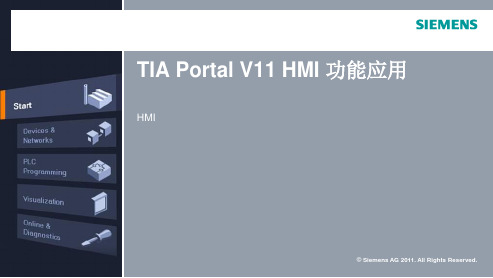
© Siemens AG 2011. All Rights Reserved. Industry Sector
HMI 变量 – 从HMI 访问 Data Block
DB 的变量的访问控制使 HMI 的组态更加清晰
从 HMI 访问 DB 的变量
▪ 定义 HMI 的相关参数
TIA Portal V11 HMI 功能应用
HMI
© Siemens AG 2011. All Rights Reserved.
TIA Portal V11 HMI 功能应用
▪ 创建项目及设备 ▪ HMI 变量 ▪ 画面 ▪ 报警 ▪ 记录 ▪ 配方 ▪ 脚本 ▪ 预定任务 ▪ 用户管理 ▪ 报表 ▪ 其它
© Siemens AG 2011. All Rights Reserved.
组态画面
创建项目及设备 HMI 变量 画面 报警 记录 配方 脚本 预定任务 用户管理 报表 其它
具有名称和类型的 HMI Station
工具栏 画面组态
标题栏上清晰地显示相关 的设备
工具
© Siemens AG 2011. All Rights Reserved. Industry Sector
组态画面 – 监视窗口
在监视窗口中组态属性 ▪ 根据所选对象显示属性 ▪ 组态动画 ▪ 组态事件 ▪ 直接访问分组对象的属性
直接访问分组 对象的属性
在对象的属性, 动画 和事件中切换
© Siemens AG 2011. All Rights Reserved. Industry Sector
组态画面 – 工具箱
组态画面
创建项目及设备 HMI 变量 画面 报警 记录 配方 脚本 预定任务 用户管理 报表 其它
7.TIA 博途 V13 SP1 – 使用 S7-1500 进行诊断

Restricted / © Siemens AG 2015. All Rights Reserved.
DF FA S SUP FA
诊断
诊断方式 LED 指示灯
PG/ STEP 7
系统诊断
优势 直接显示诊断结果 显示详细诊断信息
预定义的诊断信息
正在执行“闪烁测试”
通过 PROFINET 接口,与通信伙伴进行数据发 送/接收
Restricted / © Siemens AG 2015. All Rights Reserved.
第6页
2015-03-02
TIA 博途 V13 SP1 – 通过 S7-1500 进行诊断
通过编程器/STEP 7 进行诊断 详细说明
绿色常亮 黄色常亮
黄色闪烁
ERROR (红色)
MAINT (黄色)
特殊情况
绿色/黄色闪烁 红色闪烁
黄色常亮
所有 LED 指示灯 闪烁
说明 PLC 处于RUN 操作模式
PLC 处于STOP 操作模式
PLC 处于 STOP 操作模式时,执行内部活动 (如,启动、固件升级)
PLC 处于启动操作模式
发生诊断事件
TIA 博途 V13 SP1 – 通过 S7-1500 进行诊断
SIMATC S7-1500 PLC 上的 LED 指示灯
12 3
6
4
5
1 STOP/RUN(双色 LED 指示灯:绿/黄色) 2 ERROR(单色 LED 指示灯:红色) 3 MAINT (单色 LED 指示灯:黄色)
(固件版本 V1.1 及更高版本,也用于指示强制操作) 4 X1 P1 R(双色 LED 指示灯:绿/黄色) 5 X1 P2 R(双色 LED 指示灯:绿/黄色) 6 X2 P1(双色 LED 指示灯:绿/黄色)
WinCC flexible ES -- 创建HMI组态 -- 组态报警和消息
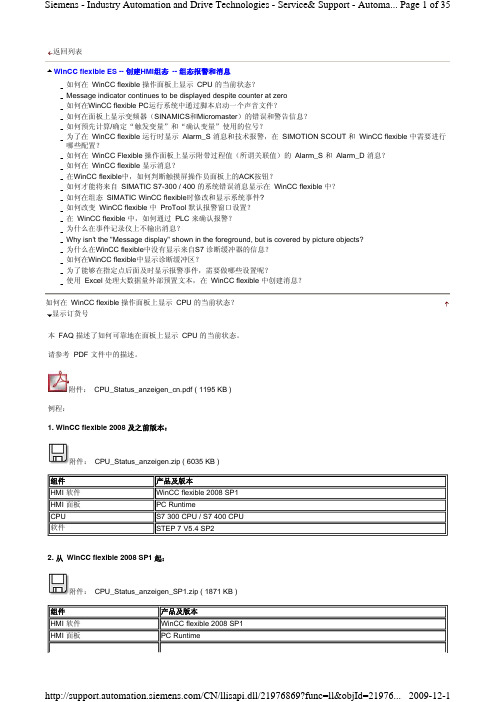
z Counts up one for each alarm message that arrives z Counts down one for each alarm message that goes z Is zero when all the errors messages arrived have gone again.
/CN/llisapi.dll/21976869?func=ll&objId=21976... 2009-12-1
Siemens - Industry Automation and Drive Technologies - Service& Support - Automa... Page 4 of 35
The message indicator has two states:
z Flashing: as soon as at least one unacknowledged message is present. z Static: when all alarm messages have been acknowledged, but at least one of them has not yet gone.
显示订货号
描述: 如下 FAQ 描述了如何直接在面板上显示变频器的错误消息和报警。
请参照附件1的PDF文件中的说明。
附件1: 29522676_Fehlermeldungen_Warnungen_darstellen_e.pdf ( 1176 KB ) 附件和下载:
1. 错误列表参见条目 ID: 31906972.
Siemens - Industry Automation and Drive Technologies - Service& Support - Automa... Page 2 of 35
TIA-Portal(博途)的使用方法

单击 单击
16
单击
单击
单击
单击
单击
17
单击
18
双击
19
单单击击
单击
20
单击
单击
21
单击 单击
22
2、项目视图 操作界面类似于WINDOWS的资源管理器。功能比
Portal视图强,操作内容更加丰富。因而大多数用户 都选择在项目视图模式下进行硬件组态、编程、可视 化监控画面系统设计、仿真调试、在线监控等操作。
1、IO控制器
选用S7-300的紧凑型CPU314C-2PN/DP,订货号 :6ES7 314-6EH04-0AB0。IP地址设为 192.168.2.2,设备名称取为PLC_01(TIA Portal支持 带下划线名称)。
2、IO监视器
选用TP700,订货号:6AV2124-0GC01-0AX0。 IP地址设为192.168.2.3,设备名称取为HMI_01。
4
二、软件组成(Professional 专业版) ➢ SIMATIC STEP7 Professional V13,用于硬件组
态和编写PLC程序。
➢ SIMATIC STEP7 PLCSIM V13,用于仿真调试。
➢ SIMATIC WinCC Professional V13,用于组态可 视化监控系统,支持触摸屏和PC工作站。
41
双击
双击
42
三、设备组态 1、组态PLC
添加电源模块PS307 5A,订货号:307-1EA010AA0。修改CPU314C-2PN/DP的I/O地址。 2、组态HMI
修改TP700的背景色、画面及数量(只要根画面)。 3、组态ET200S
添加电源模块、输入模块和输出模块。修改输入和输 出模块地址。
TIA Portal(博途)V13的使用方法[6]
![TIA Portal(博途)V13的使用方法[6]](https://img.taocdn.com/s3/m/2bb81e3fcd1755270722192e453610661ed95ad0.png)
TIA Portal(博途)V13的使用方法TIAPortal(博途)是西门子推出的一款集成化工程软件,可以用于组态、编程、调试和诊断各种SIMATIC自动化系统,如S7-1200、S7-1500、S7-300/400、WinCC、ET200等。
TIAPortal(博途)V13是该软件的第13个版本,于2022年发布,提供了许多新的功能和改进,如V13 SP1和V13 SP2的更新,支持Windows10操作系统,增强了网络安全性等。
TIA Portal(博途)V13的安装和启动TIA Portal(博途)V13的界面和工具TIA Portal(博途)V13的项目管理TIA Portal(博途)V13的设备组态TIA Portal(博途)V13的程序编程TIA Portal(博途)V13的仿真和调试TIA Portal(博途)V13的诊断和故障排除TIA Portal(博途)V13的安装和启动操作系统:Windows 7 (64位) SP1或者更高版本,Windows 8.1 (64位),Windows 10 (64位)版本1709或者更高版本处理器:Intel Core i5或者更高级别,2.6 GHz或者更快内存:8 GB或者更多硬盘空间:50 GB或者更多显示器分辨率:1920 x 1080或者更高网络连接:以太网或者无线网卡购买TIA Portal(博途)V13软件包,包含DVD光盘和许可证证书在线购买TIAPortal(博途)V13许可证,并通过电子接收许可证数据TIA Portal(博途)V13试用版,并在30天内免费使用安装TIA Portal(博途)V13的步骤如下:1.将DVD光盘插入计算机的光驱中,或者从官方网站安装文件,并解压缩到一个单独的目录下。
2. 双击“Setup.exe”文件,启动安装向导。
3. 选择安装语言,并阅读并接受许可条款。
4. 选择要安装的组件,如STEP 7 Professional、WinCC Professional、PLCSIM等,并指定安装路径。
西门子TIA博途V13UPD6安装使用说明

TIA博途 V13 UPD6安装使用说明博途 V13 UPD6下载地址:/thread-8258-1-1.html版权说明:该升级包及升级说明由江西工控论坛整理下载自西门子官网,所有版权归西门子公司所有!TIA V13至今为止共有6个升级包,以下是详细说明:STEP 7 中的改进措施:更新UPD1 包含了以下改进和变更:可以对不同的块接口进行详细比较。
可以通过拖放操作来移动程序段。
TIA Portal 的使用提高了系统的稳定性。
项目名称中包含中文字符时使用 PLCSimPLCSim 现在可以直接通过 TIA Portal 打开,即使项目名称中包含中文字符也可以。
更新UPD2 包含了以下改进和变更:TIA Portal 的使用提高了系统的稳定性。
在使用 S7-1200 系列 CPU 运行期间扩展 PLC 变量在 S7-1200 V2.x 和 V3.x 系列 CPU 中创建新的 PLC 变量并将其加载到设备期间,将维护与 HMI 面板的通信连接。
更新UPD3 包含了以下改进和变更:拉出和插入 CPU 1510SP-1 和 CPU 1512SP-1 PN 的中央模块与在线帮助中的信息相反,拉出和插入 CPU 1510SP-1 和 CPU 1512SP-1 PN 的中央模块并不会导致 CPU 切换到 STOP 模式。
如果选择“拉出/插入 OB”中的优化启动信息作为启动信息的结构,则fault_id 变量的值 B#16#51、54、55、56、57 和 58 不仅适用于 PROFINET IO 模块及子模块,通常还适用于 IO 模块和 IO 子模块。
这同样适用于 RALRM 指令 TINFO 参数 TI_PlugPullModule 数据结构中的 Fault_ID 变量。
如果选择“拉出/插入 OB”中的 S7-300 和 S7-400 CPU 作为启动信息的结构,则 OB83FLT_ID 变量的值 B#16#51、54、55、56、57 和 58 不仅适用于 PROFINET IO 模块及子模块,通常还适用于 IO 模块和 IO 子模块。
详细介绍WinCC报警记录(理论+实操图示)

6.1.2消息及确认
1.单个消息和组消息 2.2. 单个确认和组确认 3. 事件分为二进制事件和监控事件 4. 初始值消息和新值消息 5. 消息 6. 消息类型、消息类别 7. 消息块 8. 消息事件、消息状态
9. 消息窗口 10. 消息变量 11. 消息的操作步骤 12. 消息行 13. 报表 14. 确认离开的方法 15. 确认变量 16. 状态变量
第6章 报警记录
WinCC中的报警记录编辑器主要用来采集、 显示和归档运行信息及由过程数据状态导致的报警 消息。
本章将介绍如何组态报警以及报警显示界面。
6.1组态报警的相关概念 6.2组态报警 6.3 组态报警显示 6.4 WinCC报警控件标准函数的使用
6.1 组态报警的相关概念
6.1.1归档
根据消息级别,消息状态中发生的变化被写入可 组态的消息归档。消息归档可以分为长期归档和 短期归档。 长期归档:归档的大小要由归档的消息时间跨度 确定。长期归档可以是连续归档或顺序归档。在 连续归档中,达到归档消息的最大数量以后,最 早的消息被覆盖。 短期归档:归档大小要由消息数量确定。短期归 档只能创建为连续归档。在短期归档中最多可存 储10000个消息状态改变。如果已经达到归档消 息的最大数量,最早的消息将被覆盖。
6.2.2 组态报警消息文本
在报警记录编辑器浏览窗口选中“消息 块”下的“用户文本块”,右键单击“消 息文本”选择属性,如图所示:
6.2.3 组态报警消息 在表格窗口中 设置如上图的第一条消息
可通过“视图→添加/删除列”打开对话框如 下,可选择所需要的列
还可以通过属性对话框组态报警消息。在第 一行报警消息中单击鼠标右键选择“属性” 打开单个消息的属性对话框,如图:
6.2.5 组态模拟量报警
西门子 SIMATIC HMI面板 说明书

专用型操作员站 从第 22 页
全集成自动化
4
系统功能
6
SIMATIC 面板 — 满足所有需要的操作员面板
8
WinCC 工程组态软件
10
面向所有人机界面应用,获得最高组态效率
10
SIMATIC 面板 — 产品概览
12
SIMATIC 按键面板
12
SIMATIC 移动面板
13
SIMATIC 精简面板
16
SIMATIC 精智面板
在使用简单操作员面板即可满足要求的场合 这些操作员面板是一些便于安装和预组装的 SIMATIC HMI 按键式面板,用于对机器进行简单和直 接操作。与常规接线相比,这种面板可节省高达 90 % 的时间。同时还提供有故障安全型面板。
在移动操作十分重要的情况下 不管是在调试、维护期间还是在生产期间,使用移动面板,您总能够观察整个过程,同时可在面 板上访问相关过程信息。不管是有线操作还是通过无线工业以太网进行的无线故障安全操作, SIMATIC 移动面板可对整个工厂进行移动操作与监视。
2
SIMATIC 面板
目录
SIMATIC HMI 面板的突出特点
• 具有各种显示屏尺寸,可用于完成简单或复杂的人机 界面任务
• 移动式操作员控制与监视 — 甚至可以是无线方式, 并具有全集成的安全功能
• 可进行直观组态
• 可通过使用附加的全集成自动化组件来提高工程组态 效率
SIMATIC 瘦客户端 经济型操作员站 从第 21 页开始
用于完成要求苛刻的人机界面任务 复杂过程对操作员面板提出了很高要求,例如,这些面板应具有用于实现能效管理的集成诊断功 能和选项。SIMATIC 精智面板具有适用于所有显示屏尺寸(4 英寸至 12 英寸)的集成高端功能, 从而能够满足上述要求以及更多要求。 明亮的宽屏幕显示屏将可视化区域增加了高达 40 %,从而针对复杂操作画面提供了扩展显示能力。
第9讲 报警组态

(3)报警的归档 在报警记录编辑器,可组态消息的短期和长期归档。 短期归档用于在出现电源故障之后,将所组态的消息数重新装载到消息窗口。 短期归档中只须设立一个参数,即消息的条目数。它指的是一旦发生了断电等需 要重新加载时,应考虑从长期归档中加载最近产生的消息数。最多可设置10000 条。
《WinCC视频学习教程》 阳胜峰老师主讲 QQ:541351955
第9讲 报警组态
3、组态模拟量报警 在组态报警时可以对某一个过程值进行监控,并设定一个或多个限制值。当 过程值超过设定的限制值时所产生的报警称为模拟量报警。要使用模拟量报警必 须先激活模拟量报警组件。 步骤: (1)组态变量的模拟量报警 (2)设制限制值
《WinCC视频学习教程》 阳胜峰老师主讲 QQ:541351955
下面用软件来具体操作
《WinCC视频学习教程》 阳胜峰老师主讲 QQ:541351955
《WinCC视频学习教程》 阳胜峰老师主讲 QQ:541351955
第9讲 报警组态
(1)报警的消息块 在运行系统中将以表格的形式显示消息的各种信息内容。这些信息内容称为消息 块,应预先在消息组态系统中进行组态。消息块分为3个区域: ● 系统块 它包括由报警记录提供的系统数据。默认情况下的系统消息块中包含消息记 录的日期、时间和本消息的ID号。系统还提供了其他一些系统消息块,可根据需 要进行添加。 ● 过程值块 当某个报警到来时,记录当前时刻的过程值。最多可记录10个过程值。 ● 用户文本块 提供常规消息和综合消息的文本。
《WinCC视频学习教程》 阳胜峰老师主讲 QQ:541351955
第9讲 报警组态
一、组态报警 1、报警记录的内容和功能 报警记录分两个组件:组态系统和运行系统。 报警记录的组态系统为报警记录编辑器。报警记录定义显示何种报警、报警 的内容和时间。使用报警记录组态系统可对报警消息进行组态,以便将其以期望 的形式显示在运行系统中。报警记录的运行系统主要负责过程值的监控、控制报 警输出、管理报警确认。
plc HMI的报警窗口

HMI的报警功能主要是显示PLC的报警,在全局画面当中,有报警窗口和报警指示 器两个控件,报警窗口显示的报警信息比较详细,报警指示器(报警指示灯)功能非 常单一。
在用户画面当中也可以使用报警视图进行报警显示,功能与报警窗口类似,但是在 出现报警时,它不能动态的打开,只有打开具有报警显示器的画面时,才能看见显示 的报警内容,一般用于报警缓冲区和报警记录(历史报警)的显示。
这样在报警显示窗
口的状态列显示就 会更加直观
信息文本可以用更多的文字来描述报警内容, 在设置了信息文本的报警出现时,点击“信息文本” 按钮,就可以打开设置的信息文本,如果报警没有 设置信息文本,在点击该按钮时时没有任何反应的。
报警循环按钮在报警的巡视 窗口当中的“事件”的选项当 中的“报警回路”选项当中, 可以调用人机界面的系统函 数,来实现一些特特定的功 能,如果报警没设置“报警回 路”,这个事件,在出现时, 点击报警循环按钮时,没有任 何反应。 在事件选项当中还有“到达、离 开和确认三个事件,这个都的 对报警状态来说的,到达,就 是产生报警时的事件,离开就 是报警消失时产生的事件、确 认,就是在出现报警时,点击 确认报警时产生的确认,这三 个事件也可以调用人机界面的 系统函数,我们在设置报警功 能时根据需要进行设置。
这节课我们就来学习一下报警窗口。
在报警窗口的属性当中对报警进行属性设置,在常规选项当中,设置可显示的报警类型、工具栏是设置 报警窗口的按钮的使用与不适用,其他的都是显示方面的设置。
选择当前报警还是缓冲区 报警
1.选择未解决的报警复选框,不管该报警是否被确认,只要报警离开(已解决)状态时,该报警消息就会消失 2.只选择“未确认的报警”复选框,不管该报警是否离开,只要该报警被确认,它的报警消息就会消失。 3.同时选中或不选中这两个复选框,时,报警同处于被确认和“离开”状态时报警消息才会消失。
